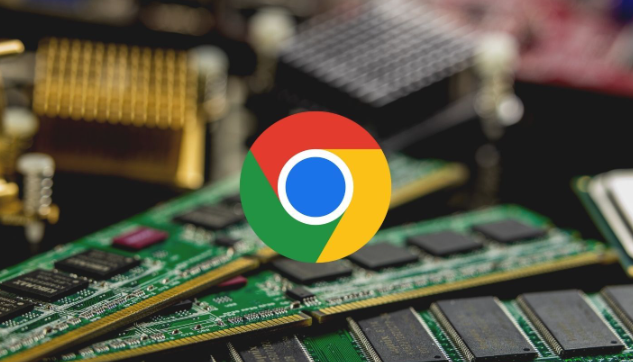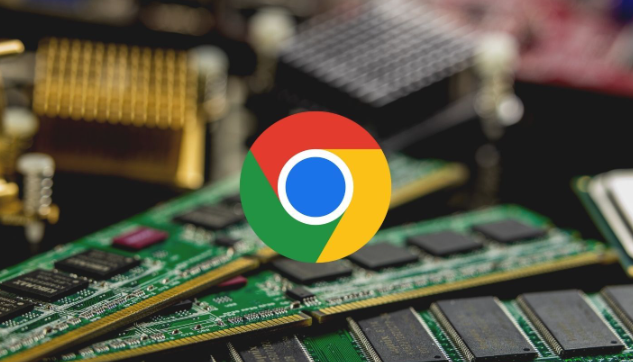
以下是Google浏览器下载失败时网络环境检测:
一、检查网络连接状态
1. 查看网络图标:在电脑任务栏中查看网络连接图标,确认网络是否连接正常。若图标显示网络未连接或受限,需先解决网络连接问题,如重新连接Wi-Fi或检查网线是否插好。
2. 测试网页浏览:尝试打开其他常见网页,如百度、新浪等,看是否能够正常加载。若网页无法打开或加载缓慢,说明网络可能存在问题,需进一步排查。
二、检查网络速度
1. 使用测速工具:通过在线测速网站,如SpeedTest等,检测网络的上传和下载速度。如果网络速度过慢,可能会导致Google浏览器下载失败,可尝试关闭其他占用网络的设备或应用程序,以提高网络速度。
2. 检查网络带宽占用情况:在任务管理器中查看当前网络带宽的占用情况,若其他程序占用大量带宽,可结束不必要的程序,释放网络资源。
三、检查网络设置
1. 查看代理服务器设置:打开Chrome浏览器,点击右上角的三个点图标,选择“设置”,在设置页面中找到“高级”部分,点击“打开计算机的代理设置”。检查代理服务器设置是否正确,若不需要代理服务器,可将其关闭;若需要代理服务器,确保代理服务器地址和端口号正确无误。
2. 检查防火墙设置:防火墙可能会阻止Google浏览器的下载功能。检查防火墙设置,确保Google浏览器被允许通过防火墙进行网络访问。若防火墙设置过于严格,可暂时关闭防火墙进行测试,但测试完成后应及时恢复防火墙设置,以确保网络安全。
四、检查DNS设置
1. 查看DNS配置:在电脑的网络设置中,查看DNS服务器的配置是否正确。可以尝试将DNS服务器更改为公共DNS服务器,如谷歌的DNS服务器(主DNS为8.8.8.8,副DNS为8.8.4.4)或国内的DNS服务器(如114.114.114.114),然后再次尝试下载。
2. 清除DNS缓存:在命令提示符中输入“ipconfig/flushdns”命令,清除DNS缓存,然后重新尝试下载。
五、检查路由器设置
1. 重启路由器:路由器长时间运行可能会出现故障,导致网络不稳定。可尝试重启路由器,等待路由器重新启动后,再次尝试下载。
2. 检查路由器限制:某些路由器可能设置了下载速度限制或禁止特定设备的下载功能。登录路由器管理界面,查看是否有相关限制,并根据需要进行调整。
总之,通过以上介绍不仅可以了解Google浏览器下载失败时如何进行网络环境检测还能根据自身情况采取相应的解决措施从而更好地解决下载问题享受更加顺畅、高效的网络下载体验。